유선 시대를 떠나 무선으로 바뀌어 가는 지금의 환경은 모두가 무선을 요구하는 시대이다. 특히 로지텍 k380 멀티 디바이스 블루투스 키보드를 쓰면서 느낀 점은 역시 무선이 최고이지만 쓸 줄 모르면 너무도 답답한 상황이기에 오늘은 키보드의 컴퓨터와 핸드폰 설치, (한/영) 변환 방법을 알아보려고 한다.
요즘은 무선이 대세다.
그래서인가? 컴퓨터 마우스를 비롯하여 키보드도 무선이니 정말 편하다.
특히 스마트폰이나 태블릿을 쓸 때 키보드를 가지고 다니면서 타이핑하니 너무도 빨라서 좋다.
우선 손목이 아프지 않다.
무거운 스마트폰을 들고 하나하나 글 써 내려가자니 손목이 시큰시큰하다.
컴퓨터는 아이들이 점유한 지 오래돼 이제는 내 소유가 될 수 없어진 지 오래다.
어쩌랴 ~ 코로나로 집콕하며 온라인 공부하랴 얼마나 힘들까~
덕분에 엄마 회사 가면 게임 세상이니 아마도 그것으로 보상을 받는 것 같다.
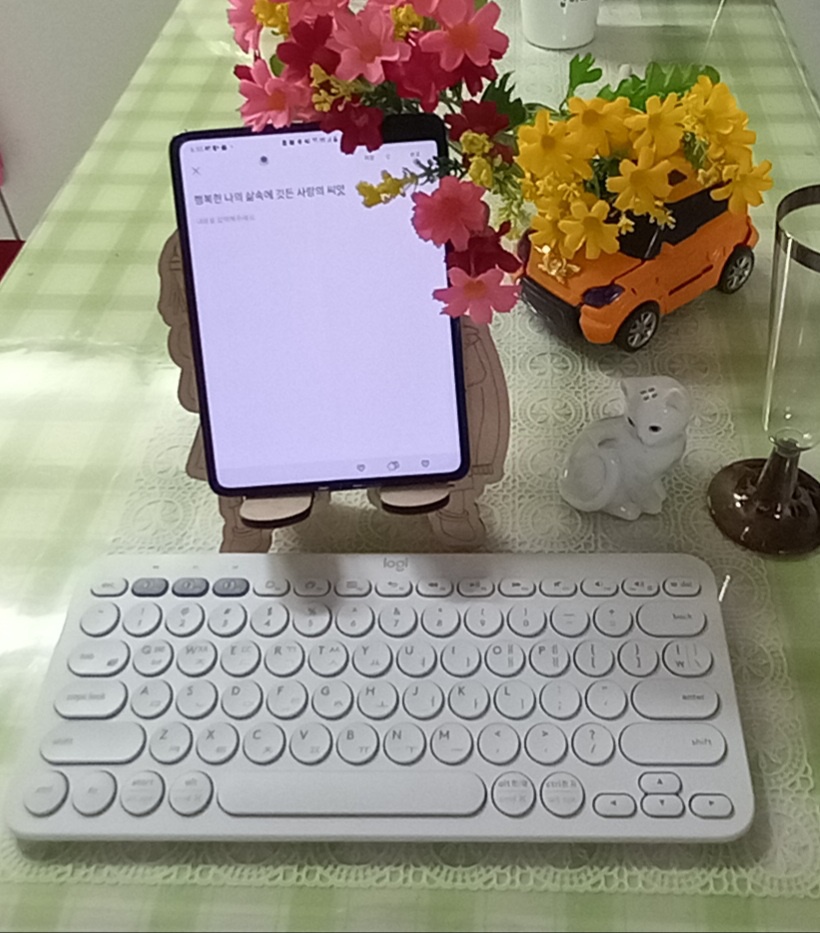
우리 집 7년을 고생한 삼성 무선 키보드도 이제는 맛이 갔는지 고장이 많이 생겨 이 기회에 키보드를 바꾸자고 생각하고 폭풍 검색 시작~
로지텍 k380 무선 키보드가 디자인이 이쁘고 컬러도 좋아 보여 일단 구입하고 봤다.
물론 꼼꼼하게 상품 설명을 잘 따져 보기는 했지만 그래도 직접 써봐야 알 수 있지 않을까 싶어 구입 ~ 결제 완료.
드디어 로지택 k380 블루투스 무선 키보드가 드디어 우리 집에 도착~
너무 반가운 택배 띵똥~
받자마자 설치 시도~
로지택 k380 블루투스 무선 키보드 핸드폰 설치방법
- 먼저 키보드의 위에 보면 재색 키가 보일 것이다. F1, F2, F3, 이키는 블루투스로 기계와 키보드를 연결하는 페어링 역할을 한다.
페어링은 최초의 연결과정을 페어링이라고 한다. - 키보드의 페어 링키 가운데 한기를 선택하여 길게 눌러준다.
한 3S정도 누르고 있다 보면 (하얀 점등이 반짝반짝) 점등이 들어온다.
이때 핸드폰의 블루투스를 켜고 로지택 K380이 뜨면 연결을 시도한다.
핸드폰에 6개의 숫자가 나타나면 로지택 K380키보드의 6개의 숫자를 누르고 엔터를 누르면 연결이 된다.
한번 연결이 되면 블루투스 켜면 연결되니 걱정 안 해도 된다. - 간혹 한 / 영 키가 잘 안 되는 분들이 있는데 이때는 Shift+space 키를 눌러주면 되니 걱정하지 않아도 된다.
로지택 k380 블루투스 무선 키보드 컴퓨터 설치 과정
1단계 : 핸드폰 연결 과정과 같이 먼저 k380키보드의 페어 링키를 누르고 점등이 나타나면 컴퓨터의 블루투스를 연결한다.
2단계 :컴퓨터에 로지택 k380이 뜨고 숫자 6자리 숫자를 누르라는 메시지가 뜨면 k380키보드로 6자리 숫자를 누르고 엔터를 누른다.
그러면 연결 완성~
3단계 : 컴퓨터로 간혹 한/영에서 한글이 안 써질 때 아래와 같이 따라 하면 해결된다.
로지텍 k380 블루투스 무선 키보드 컴퓨터 영/한 변환 하기
컴퓨터의 제어판 들어가면 ➡️시간, 언어 옵션 ➡️언어 클릭 ➡️한국어➡️옵션 선택➡️설정을 하면 컴퓨터에서도 마음껏 무선 키보드로 쓸 수 있다는 장점을 가지고 있다.
로지텍 k380 무선 키보드의 장점
1. usb가 따로 필요 없이 블루투스 연결하면 끝인 편리함
2. 타이핑이 부드럽고 잘 눌러짐
3. 어디서나 휴대하고 다닐 수 있는 귀여운 컬러와 디자인과 가방에 넣을 수 있는 크기
4. 컴퓨터, 아이패드, 휴대폰 등 모든 것에 연결이 가능해 어디서나 편하게 쓸 수 있다는 점
포지 텍 k380무선 키보드의 아쉬운 점 (단점)
포지택 k380 무선 키보드의 단점을 꼽자면 컴퓨터에 연결할 때 한/영을 연결하는 것을 모르면 한참 헤매는 것이다.
단 여기에 나와있는 대로 한다면 누구나 설치가 가능하니 걱정할 필요는 없을 것이다.
내 돈 내산 로지텍 k380 무선 키보드, 혹시 최저가 구입처가 긍금하다면
👇👇👇 👇👇👇 👇👇👇 👇👇👇
^^내 돈 내산 솔직 후기 ^^
로지텍 멀티 디바이스 블루투스 키보드 K380 Pebble 마우스 세트
COUPANG
www.coupang.com
이 포스팅은 쿠팡 파트너스 활동의 일환으로, 이에 따른 일정액의 수수료를 제공받습니다."




댓글